ここでは、快適なパソコンの作業環境を実現できる周辺機器&アクセサリーを解説する。ディスプレイ選びに始まり、自宅でビデオ会議に参加する際に使うといいノイズキャンセリング搭載のワイヤレスヘッドセットなど多岐にわたる。
ディスプレイ選びのコツ
文字が中心なら23~27型のフルHD、4Kを楽しむなら43型がおすすめ
テレワーク用にノートパソコンを購入したものの、画面が狭くて作業しづらいというケースは多い。そんなときに利用したいのが、「マルチディスプレイ」だ。これは、1台のパソコンに複数のディスプレイを接続した環境のこと。2台の表示領域を一つの画面として利用でき、広々と作業できるのがメリットだ。
例えば、一つのディスプレイにはブラウザーを、もう一つには「エクセル」を表示するといった使い方が可能になる。
■マルチディスプレイで領域を拡張
Windows10の「設定」→「システム」→「ディスプレイ」→「マルチディスプレイ」で「表示画面を拡張する」に切り替えると、二つのディスプレイを一つの領域として利用できる。
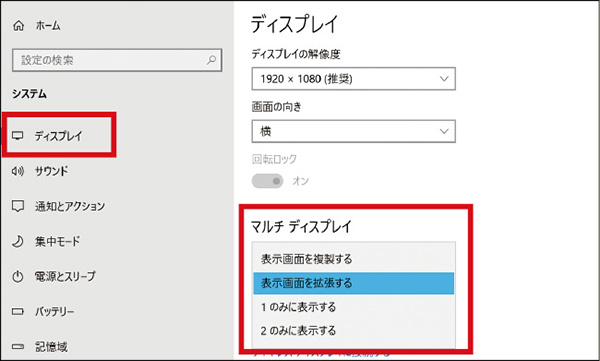
選ぶべきディスプレイは用途によって異なる。文字を鮮明に見たいなら、23~27型のフルHD(1920ドット×1080ドット)がおすすめ。表示領域と文字の見やすさのバランスがよく、1万~72万円程度で入手できる。
■文字中心ならバランスがいいフルHDが最善手
アイ・オー・データ
LCD-AH241XDB
実売価格例:1万6770円
マルチディスプレイ用には、表示領域の広さ、文字の見やすさ、価格の手ごろさで23~27型のフルHDが使いやすい。

LCD-AH241XDB
さらに広い作業領域を確保しつつ、高画質動画なども楽しむなら、43型の4K対応ディスプレイがおすすめ。画面解像度が3840ドット×2160ドットもあり、作業領域はフルHDの約4倍。
もちろん「YouTube」「Netflix」などの4K動画の視聴にも最適だ。従来は、このような大型ディスプレイとパソコンを接続すると、細かい文字がにじんでしまう傾向があった。
しかし、最近はこの弱点を克服した製品も登場。JAPANNEXTの「JN-VT4302UHD」は、コンピューターモードを搭載し、文章や画像の細かい文字もクッキリ表示できる。
■コンピューターモード搭載の4K対応43型ディスプレイ
JAPANNEXT
JN-VT4302UHD
実売価格例:4万3960円
こちらの製品は、コンピューターモードを搭載。パソコン画面の細かい文字も美しく表示できる。もちろん4K映像の視聴にも最適だ。

JN-VT4302UHD
必要に応じて画面を拡張
部屋の移動も楽々! USB接続のモバイルディスプレイをサブ画面にする
自宅でテレワークをする場合、書斎やリビングなど複数の部屋を頻繁に行き来するケースも少なくない。マルチディスプレイを構築しているなら、どの場所でも同じ環境で作業したいもの。それを手軽に実現できるのが、「モバイルディスプレイ」。スリムかつ軽量なので、持ち運びがしやすい。ノートパソコンと接続すれば、いつでもどこでもマルチディスプレイが可能になる。
携帯性を重視するなら、厚さ1センチ未満、重量1キロ未満を目安にするといいだろう。パソコンとの接続や給電は、ケーブル1本で済むUSBバスパワーをサポートするモデルがおすすめだ。
例えば、ASUS(エイスース)の「MB168B」は、厚さ8ミリ、重量約800グラムと持ち運びも楽。接続と給電はUSB3.0端子でこなせる。
■モバイルディスプレイで場所を選ばずマルチディスプレイを実現
ASUS
MB168B
実売価格例:2万2800円
厚さ8ミリ、重量約800グラムの15.6型(1366ドット×768ドット)。いつでもどこでも簡単にマルチディスプレイ環境を実現できる。USBバスパワーに対応しているので、パソコンとの接続、給電もケーブル1本で済む。ACアダプターが不要なので、出先で困ることもない。

MB168B
ディスプレイは専用スリーブケースでスッキリ収納可能。このケースは、ディスプレイスタンドとしても利用できる。

MB168B(専用スリーブケース)
手持ちのタブレットを活用
iPadやAndroidタブレットをパソコンのサブディスプレイにする
マルチディスプレイを構築する場合、予算などでディスプレイの購入が難しい人もいるだろう。
そんなときに利用したいアプリが、「spacedesk」。インストールするだけでiPadやAndroidタブレットをサブディスプレイとして利用できるようになる。しかも、Wi-FIで接続するので、ケーブル不要で使えるのがメリットだ。
導入手順は、spacedeskの公式サイトからサーバーアプリをパソコンにインストール。サブディスプレイにしたいタブレットには、App StoreやPlayストアからspacedeskアプリをインストールする。あとは、タブレットをパソコンと同じWi-Fiに接続してアプリを起動し、「Connection」をタップすればいい。
■タブレットをディスプレイ化できる無料アプリ
spacedesk
提供元:datronic
公式サイトから、サーバーアプリをパソコンにインストール。iPadはAppStoreから、AndroidタブレットはPlayストアからインストールする。
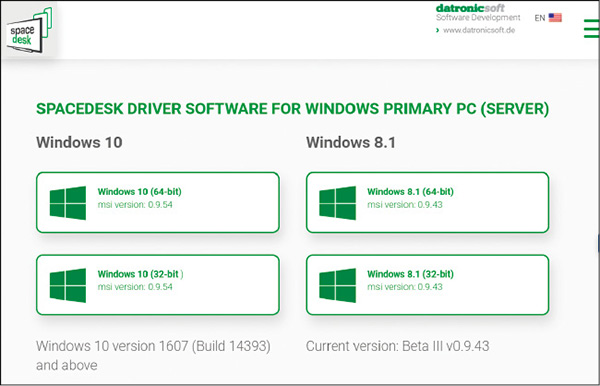
iPadとパソコンをWi-Fi接続すると、このようにサブディスプレイとして使える。ケーブルも不要なのでデスクもスッキリ。
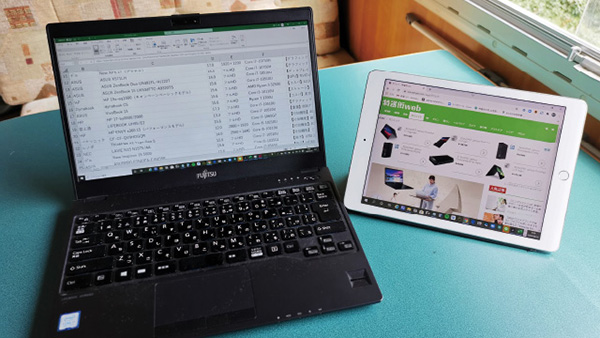
雑音やノイズを低減
ノイズキャンセリング搭載ヘッドセットで快適なビデオ会議が可能
自宅やオフィスでビデオ会議に参加する際、環境によっては周囲の雑音が気になり、相手の声が聴きづらいときがある。当然、こちらの声も相手に届きにくくなるので、ヘッドセットの利用は必須。特に雑音やノイズが気になる場合は、ノイズキャンセリング機能を搭載したタイプが効果的だ。
例えば、Jabra(ジャブラ)の「Evolve2 85」は、AI技術で周囲の環境音をリアルタイム分析。環境に応じて最適化し、自動的に雑音やノイズを低減する。10個の業務用マイクを搭載し、クリアな音声で通話が可能だ。
■ノイズキャンセリング搭載のワイヤレスヘッドセット
Jabra
Evolve2 85
実売価格例:5万5000円
環境音をリアルタイム分析してノイズを低減。37時間使えるタフなバッテリーや、周囲に通話中であることを知らせるビジーライトなど、作業に集中できる仕様を搭載。

Evolve2 85
ソニーの「WH-1000XM4」も、強力なノイズキャンセリング機能を搭載。音響特性を毎秒700回以上計測し、リアルタイムでノイズキャンセリング処理を行うので、会議に集中できる。
ソニー
WH-1000XM4
実売価格例:4万4000円
「高音質ノイズキャンセリングプロセッサー QN1」やアルゴリズムの進化により、業界最高クラスのノイズキャンセリング性能を実現している最新モデル。

WH-1000XM4
快適にウェブ会議
複数人でウェブ会議に参加するときはスピーカーフォンが有効
複数人でのビデオ会議におすすめなのが、多人数利用に対応したスピーカーフォン。スピーカーとマイクが一体化し、ブルートゥースやUSBなどでパソコンと接続して利用する。マイク性能が高いため、机の上などに置いておくだけで離れた位置からの声もクリアに拾えるのが特徴だ。本体サイズがコンパクトなモデルが多いので、持ち運びも簡単。
例えば、アンカーの「PowerConf」は、六つの全指向性マイクを360度に配置。声を漏れなく集めて快適に通話ができる。エコーキャンセリングやノイズリダクションも搭載しているので、通話品質も良好。
■スピーカーフォンなら複数人の会議もスマートに
アンカー
PowerConf AK-A3301011
実売価格例:1万6770円
六つの全指向性マイクで声を漏れなくキャッチ。ブルートゥース5.0に対応し、8人程度までの会議に適している。

PowerConf AK-A3301011
Jabra(ジャブラ)「Speak 510」も360度全方位をカバーするマイクを搭載。デジタル信号処理(DSP)でクリアな通話が可能だ。
Jabra
Speak 510
実売価格例:1万6190円
ブルートゥース3.0対応のスピーカーフォン。エコーキャンセラー搭載で、4人程度までの会議に対応する。

Speak 510
ウェブカメラ選びのポイント
設置や参加人数など、ウェブカメラは用途に合わせて選ぼう
ウェブカメラには、ディスプレイ上部に取り付けるクリップ型、卓上に置けるスタンド型がある。個人参加のビデオ会議など、自分の顔を映すだけならクリップ型でOK。部屋全体や特定の場所を固定して映すならスタンド型がいい。
解像度は、ビデオ会議用なら720p以上。フレームレートは、最大30fpsあれば映像が滑らかになる。画角は60~90度程度で問題ないが、複数人でのビデオ会議なら100度以上の広角モデルがいい。
■簡単に装着できるクリップ式ウェブカメラ
アイ・オー・データ
GP-UCAM2FA
実売価格例:6160円
1080pのフルHD画質で、30fpsのフレームレートに対応。ピント合わせが不要なオートフォーカスも搭載。クリップ式なので装着も簡単だ。

GP-UCAM2FA(正面)
この製品では、ディスプレイ上部への装着はもちろん、スタンドの角度を変えれば卓上でも使える。また、三脚に取り付けて使うことも可能だ。

GP-UCAM2FA(側面)
手持ちのスマホを活用
そんなことできるの? スマホをウェブカメラとして使う裏技
品切れなどでウェブカメラが入手できないときは、スマホをカメラ代わりにする方法もある。「iVCam(アイブイカム)」というアプリを使えば、スマホをウエブカメラとして利用できる。
スマホとパソコンに専用アプリをインストール。あとはWi-FiもしくはUSBで接続すれば、パソコンにスマホカメラの映像が表示される。
■スマホやタブレットをウェブカメラとして利用できる
iVCam
提供元:e2eSoft
パソコンとスマホにそれぞれ専用アプリをインストール。起動すると待機画面になるので、Wi-FiかUSBで接続する。
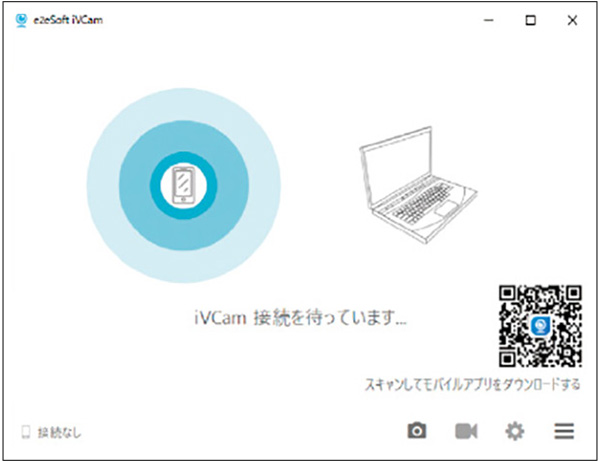
スマホカメラの映像がパソコンに表示される。右下のアイコンからは、静止画撮影や動画の録画、カメラの設定などが可能だ。
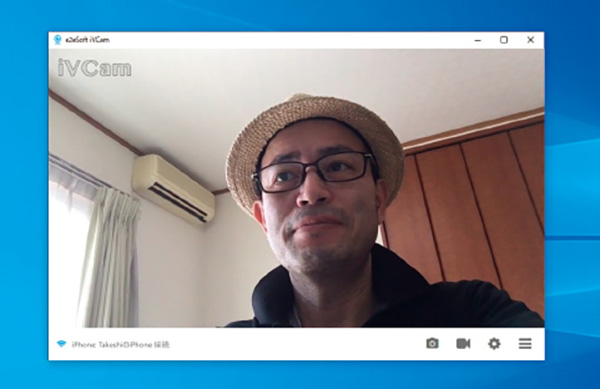
なお、無料版では試用期間終了後に解像度が640ドット×480ドットに制限される。より高画質で使いたい場合は、有料版の購入が必要だ。
顔を明るく映す
ノートパソコンやスマホに取り付け可能なリングライトを使う
自宅からビデオ会議に参加する場合、室内照明だけでは薄暗くなりがち。顔に当たる光も少ないので、相手に与える印象にも影響しかねない。そんなときに便利なのが、クリップ式のLEDリングライト。パソコンのディスプレイに簡単に装着でき、均一に顔を照らしてくれる。
いわゆる“女優ライト”のような効果で、顔がパッと明るく見えるのがメリットだ。製品によっては、色温度、光量などを変更できるので、お好みで調節するといいだろう。
■リングライトで顔の印象を明るくする
サンワダイレクト
200-DG020
実売価格例:2980円

200-DG020
72個のLEDを搭載したリングライト。角度、色温度、明るさを調整可能。クリップ式なので、スマホやタブレットにも応用できる。リング状のLEDライトを装着すると、顔の印象を明るくしてくれる。ビデオ会議やオンライン面接の好感度アップに最適だ。

デスク作業を快適に
ディスプレイ上部に設置して、画面の手前を照らす照明器具
自宅での作業で困るのがデスクまわりの照明だ。オフィスに比べると、家庭用の照明はどうしても暗めに感じる。パソコン前にスタンド照明を置く手もあるが、デスクの広さによっては設置が難しい。
そこで便利なのが、ディスプレイに掛けて使えるライト。クリップ式で簡単に装着でき、ディスプレイ手前を明るく照らしてくれる。特別なスペースもいらないので、デスクが狭くても利用できる。パソコン作業はもちろん、ちょっとした書き物なども快適になる。
■自動調光機能でデスクまわりを快適な明るさにする
BenQ
ScreenBar e-Readingランプ
実売価格例:1万1900円
アンビエント照明センサーを内蔵した掛け式ライト。自動調光機能で環境に応じた明るさにできる。

ScreenBar e-Readingランプ
どんなディスプレイにも簡単に装着。ディスプレイ画面に光が映り込むこともないので、パソコン作業にも影響なし。

Zoom利用時の強い味方
グリーンバックを用意しておけばバーチャル背景も効果的
「Zoom」を使った会議で、ほかの参加者から自室内は見られたくないときに活用したいのがバーチャル背景。風景画像などに置き替えて、背景を隠せる機能だ。利用するには、パソコンのスペック条件を満たす必要があり、条件以下の場合は、別途「グリーンバック」と呼ばれる背景用スクリーンが必要。しかし、背景をよりきれいに表示したいなら、スペックにかかわらずグリーンバックを使うのがおすすめ。特に、スタンド付きのタイプは設置が楽で使いやすい。
■背景をきれいに表示するためのグリーンバック
グリーンバックはAmazonなどのショッピングサイトで多数取り扱っている。スタンド付きなら、6000~7000円前後で入手可能だ。

ランニングコストを抑える
速さ? コスパ? 使えるプリンター複合機の条件は?
リモートワークで自宅を仕事場にするなら、プリンター複合機は必須だ。印刷、コピー、スキャンなど、1台でさまざまな業務をこなせる。新たに購入するなら、やはりコストパフォーマンスにこだわりたい。
特にばかにならないのがインクのランニングコスト。賢く節約するには、大容量インクタンクを搭載したモデルを選びたい。通常モデルと比較すると、1/10程度にコストを削減できるし、忙しいときにインクの入れ替えで作業が中断するケースも減らせる。
■コスパ重視なら大容量インクタンク対応がおすすめ
エプソン
EW-M630TB
実売価格例:4万590円
A4カラー文書3600ページ以上の印刷が可能な大容量のエコタンクを搭載。A4モノクロで約0.4円、カラーで約0.9円という低コストを実現。

EW-M630TB
キヤノン
G6030
実売価格例:4万3800円
特大容量のギガタンクを搭載。1本でブラック約6000枚、カラー約7700枚もの出力が可能。A4モノクロで約0.4円、カラーで約0.9円。

G6030
部屋を移動する際もスムーズ
ケーブル類のつなぎ替えの手間はドッキングステーションで解決
外付けハードディスク、外部ディスプレイ、マウスなど、ノートパソコンに周辺機器を接続して使っている人は多いと思う。しかし、ノートパソコンを持って別の部屋に移動するときは、接続中の機器を一つ一つ外す手間がある。戻ってきたときは、再度接続しなければならず、かなりめんどうだ。
そんな状況を解決できるのが、「ドッキングステーション」と呼ばれる拡張用機器。本体に複数のポートを備えており、さまざまな周辺機器を同時接続できるのが特徴だ。周辺機器をすべてドッキングステーションにつないでおけば、ノートパソコンとの接続はケーブル1本で済む。持ち運ぶときもケーブル1本を外すだけなので、めんどうなつなぎ替えの手間もかからない。作業効率の向上を目指すなら、ぜひ検討してみよう。
■USB Type-Cケーブル一本でノートパソコンの機能を拡張
サンワダイレクト
400-VGA017
実売価格例:1万2800円
VGA、USB、HDMI、LAN、SDスロットなど、多数の接続ポートを搭載。ノートパソコンとの接続は、USB Type-Cケーブル1本で済む。

400-VGA017
スタンド機能付きなので、ノートパソコンを上にセットして使うことも可能。周辺機器をこれだけつないでも、取り外しは楽々。

立ったまま仕事をする
座りっぱなしによる運動不足が気になるなら、上下昇降式のデスクを検討
仕事に没頭しているときは、どうしても座りっぱなしになりがち。これが習慣化してしまうと下半身の筋肉が衰え、腰や肩にも負担がかかってしまう。
そこで最近注目されているのが、「スタンディングワーク」。立ったまま仕事を行うスタイルで、運動不足や体への負担を改善する効果があるという。Googleや楽天などの有名企業が導入したことで話題となっている働き方だ。
とはいえ、全面的にスタンディングワークに移行するのは勇気がいる。そこで検討したいのが、上下昇降式デスク。お好みでデスクの高さを変えられ、スタンディングと着席を使い分けることが可能だ。
主流は電動式やガス圧式で昇降できるタイプだが、既存のデスクの上に設置できる折り畳み式の製品も販売されている。
■座り過ぎを防止できる昇降式デスク
サンワダイレクト
100-ERD015W
実売価格例:2万7800円

100-ERD015W
高さ:77.5~117.5cm
天板サイズ:幅120cm×奥行き60cm
昇降幅が約40センチと非常に大きい昇降式デスク。ガス圧で可動するので簡単に上下昇降が可能。座り過ぎの解消にもってこいだ。
イーオクト
Freedeskデスクライザーライト コンパクト
実売価格例:4万2900円

デスクライザーライト コンパクト
高さ:16.5~34.5cm
天板サイズ:幅58cm×奥行き39cm
スウェーデン発の折り畳み式デスク。既存のデスクの上に乗せるだけなので、手軽に導入できる。コンパクトサイズのモデルもあり、そちらはより安価に購入可能だ。

さらば腰痛、肩凝り。快適な仕事環境をゲーミングチェアで実現
在宅ワークへ移行すると、仕事場の環境が大きく変化する。特に長時間座るチェアが合わないと、すぐに腰痛や肩凝りに悩まされる。快適に仕事をこなすためにも、自分に合ったチェア選びは必須だ。
そこで選択肢に加えたいのが、いわゆる「ゲーミングチェア」。本来はゲームプレーヤー用に開発されたチェアだが、実はデスクワークに適した製品も多い。
例えば「DXRacer(デラックスレーサー)」シリーズは、人体工学に基づいた設計が特徴。ハイバック、リクライニング、座面ロッキング、可動式アームレストなどの機能を備え、長時間のパソコン作業でも体への負担が少ない。
■長時間の作業でも疲れないゲーミングチェア
DXRacer
VALKYRIE SERIES VB-03
実売価格例:4万9800円
もともとレーシングチェアの製造を行っていたこともあり、デザインや設計もそれを踏襲。快適な座り心地で、長時間の作業も苦にならない。

VALKYRIE SERIES VB-03
リクライニングとロッキング機能により、最大150度も背もたれを倒せる。アームレストは、ひじの高さ調節、前後スライド、左右首振りが可能。

とはいえ、チェアはスペックはもちろんだが、何よりフィット感が重要。購入する際には、店舗やショールームで試座してから選ぶことをおすすめしたい。
家族や隣人に配慮
住宅事情が不安でも大丈夫!静音キーボードでトラブルを防ぐ
在宅でのパソコン作業で注意したいのがキーボードの音。押すたびにカチャカチャと鳴るタイピング音は入力感があっていいのだが、家族や隣人にうるさがれることもある。そんなときは、「静音キーボード」を使ってみよう。静音性重視で設計されており、通常のキーボードよりタイピング音が静かなのが特徴だ。
例えば、エレコムの「TK─FDM092STBK」も、その一つ。キートップにラバーカップを取り付けることで、タイピング時の接触音を低減している。
■打鍵音を低減する静音キーボード
エレコム
TK─FDM092STBK
実売価格例:2970円
独自開発した静音設計により、打鍵時のキートップと上カバーの接触音が減少。英国の騒音防止団体による認証も取得している。

TK-FDM092STBK
パソコンだけでなく、スマホやタブレットでも使うなら、ロジクールの「K375s MULTI─DEVICE(マルチ デバイス)」も便利。マルチデバイス向けに設計されているので、接続先を簡単に切り替えながら使用できる。
ロジクール
K375s MULTI─DEVICE
実売価格例:2600円
キー中心をくぼませた「インカーブキー」を採用し、静かなタイピングを実現。三つの接続先デバイスをボタン一つで切り替え可能。

K375s MULTI-DEVICE
数字が多い仕事には必須
パソコンと接続できる電卓や10キーで作業効率アップ
ノートパソコンで困るのが、数字の入力。キーボードに10キーがない場合は、最上段にある数字キーを使う必要がある。経理関係など、数字が多い仕事では、やはり10キーがないと作業効率は悪い。
そんなときは、パソコンと接続できる10キー(テンキー)を使ってみよう。素早い入力はもちろん、「Tab」や「00」キーがある製品なら、表計算アプリや桁数の多い入力も効率的にこなせる。電卓機能のあるモデルなら、計算結果だけをパソコンに送信することも可能だ。
■10キーで数字の入力をサクサクこなす
カシオ
MZ-20
実売価格例:2530円
電卓機能を搭載したUSB接続の10キー。パソコンモードのときは、通常の10キーとして、電卓モードでは計算結果だけをパソコンへ送信できる。

MZ-20
エレコム
TK-TBP020BK
実売価格例:2600円
最薄部6.5ミリのブルートゥース10キー。「Tab」キーを搭載しているので、「エクセル」での入力時に横へのカーソル移動が楽。

TK-TBP020BK
ディスプレイの高さを調節
作業で首を痛めたくないならスタンドで画面の高さを調整
「リモートワークで環境が変わってから、首の調子が悪い……」。その原因は、ディスプレイの高さかもしれない。低すぎると首が前のめりになり、負担がかかってしまう。負担を軽減するには、ディスプレイを目線とほぼ同じ高さにすればいい。
そこで活用したいのが、高さ調整が可能なスタンド。ノートパソコン用なら高さに加え、傾斜角度の調整もできるタイプが便利。ディスプレイ用には、位置や角度を自由自在に変更できるディスプレイアームがおすすめだ。
■ディスプレイの高さを調節できるスタンドを使う
アーキサイト
LIFT UP-STAND BY ME
実売価格例:5580円
最大約21センチ、画面を持ち上げることができるノートパソコン用のスタンド。傾斜角度も変更できるので、キーを打ちやすい角度に調整できる。

LIFT UP-STAND BY ME
エルゴトロン
LXデスクマウントアーム
実売価格例:1万3980円
VESA規格対応のディスプレイアーム。高さ調整は33センチまで可能。アーム式なので細かい角度なども自由自在に変更できる。

LXデスクマウントアーム
狭いデスク対策
作業姿勢の改善やスペース確保に効果を発揮するキーボード台
住宅事情などにより、狭いデスクを使わざるをえないこともある。しかし、実際の仕事では、パソコン操作に加えて、紙の書類やノートを広げる場面も少なくない。ただでさえ狭いデスクがさらに狭くなり、作業の効率も悪くなる。
そんな問題を解決してくれるのが、キーボードスライダー。台の上にキーボードとマウスを乗せ、引き出しのように出し入れできる。デスクが広々と使えるようになり、キーボードが手前にくることで姿勢を改善できる効果もある。
■既存のデスクに取り付けられるキーボード台
サンワダイレクト
100-KB003
実売価格例:4580円
ネジ不要で簡単に取り付けられるクランプ式。キーボードとマウスを乗せて、引き出しのように出し入れできるので、スペースの有効利用に役立つ。

キーボード台があると、腕から近い位置にキーボードがくるので、無理に前かがみの姿勢にならずに作業ができる。

※価格は記事作成時のものです。
■解説/宮下由多加(ITライター)

